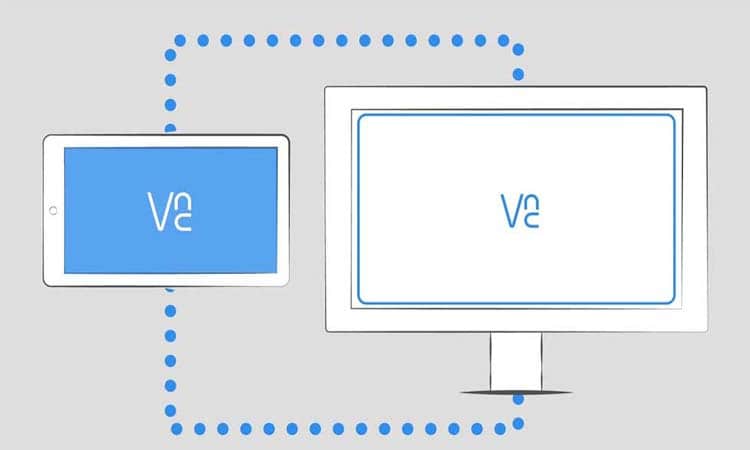Người dùng có thể nhận được thông báo this app has been blocked by your system administrator khi khởi động ứng dụng được cài đặt sẵn trên Windows 10. Lỗi này xảy ra khi PC được kết nối với mạng miền và quản trị viên đã sử dụng AppLocker để triển khai hạn chế trên chính sách cài đặt phần mềm. Đây là cách bạn, với tư cách là quản trị viên, có thể bỏ qua lỗi đó và cho phép một người dùng cụ thể hoặc tất cả người dùng chạy chương trình.
Lý do chính cho vấn đề này là chính sách kiểm soát ứng dụng được thiết kế bởi quản trị viên hệ thống của bạn. Nhiều quản trị viên hệ thống không cho phép người dùng cài đặt hoặc chạy các ứng dụng khác nhau trong giờ làm việc. Trong hầu hết các trường hợp, quản trị viên sử dụng AppLocker để ngăn mọi người mở ứng dụng Microsoft Store trên tất cả các máy tính. Bạn có thể gặp lỗi cụ thể nếu bạn bị hạn chế đó và bạn đang cố mở ứng dụng Microsoft Store.
Tuy nhiên, nhiều lần bạn có thể cần phải cho phép một bộ phận cụ thể truy cập tất cả các ứng dụng do một số mục đích công việc. Trong trường hợp đó, bạn cần tạo một quy tắc mới để cho phép mọi người hoặc một người dùng cụ thể trong mạng của bạn truy cập các ứng dụng do Microsoft tạo. Hệ thống của bạn nên có Công cụ quản trị máy chủ từ xa. Ngoài ra, bạn cần tạo quy tắc từ bộ điều khiển miền dựa trên Windows 10/8 hoặc Windows Server 2012.
Ứng dụng này đã bị quản trị viên hệ thống của bạn chặn
Để sửa This app has been blocked by your system administrator , fbạn hãy thực hiện các bước sau:
- Mở Local Security Policy
- Tạo quy tắc mới trong phần Packaged app Rules section
Đầu tiên, bạn cần mở Local Security Policy trên máy tính của mình. Vì vậy, bạn có thể mở Menu Start và tìm kiếm nó. Ngoài ra, bạn có thể nhấn Win + R, nhập secpol.msc và nhấn nút Enter. Sau đó, đi đến Application Control Policies > AppLocker > Packaged app Rules. . Bạn cần nhấp chuột phải vào nút Packaged app Rules và chọn tùy chọn Create New Rule

Nó sẽ mở một cửa sổ nơi bạn có thể tìm thấy nút Next. Nó hiển thị tất cả các thông tin cần thiết về việc tạo quy tắc trong bảng Local Security Policy
Trong cửa sổ Permissions, bạn cần chọn hành động mà bạn muốn thực hiện. Điều đó có nghĩa là bạn cần chọn Allow hoặc Deny. Vì bạn sẽ để người khác chạy các chương trình đã cài đặt, bạn nên chọn Allow. Tiếp theo, nó yêu cầu bạn chọn người dùng hoặc nhóm. Nếu bạn muốn cho phép mọi người trên mạng của mình chạy ứng dụng Microsoft Store trên các máy tính tương ứng, bạn nên đi cùng với Mọi người. Nếu bạn sẽ cho phép một bộ phận cụ thể (bán hàng, nhân sự, kế toán, v.v.) hoặc người dùng, bạn phải nhấp vào nút Chọn và chọn tên người dùng tương ứng.
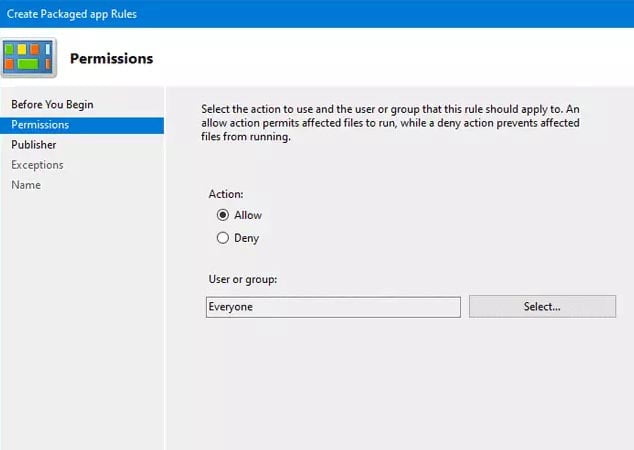
Sau khi thực hiện tất cả các lựa chọn, nhấp vào nút Next để truy cập tab Publisher. Ở đây bạn có thể thấy hai tùy chọn chính
- Use an installed packaged app as a reference
- Use a packaged app installer as a reference
Nếu bạn muốn chọn một ứng dụng cụ thể, hãy chọn tùy chọn đầu tiên. Bạn cần chọn tùy chọn thứ hai nếu bạn có thể bao gồm tệp .appx hoặc tệp trình cài đặt ứng dụng đóng gói làm ví dụ hoặc tham chiếu. Đối với tùy chọn thứ hai, bạn phải có đường dẫn tệp .appx.
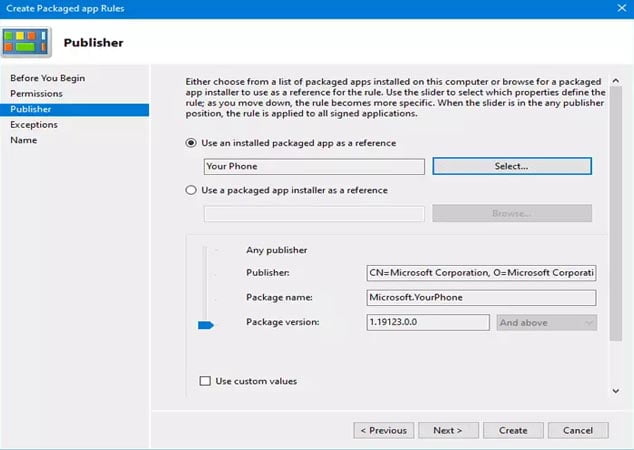
Tùy thuộc vào sở thích của bạn, bạn cần nhấp vào nút Select/Browse để xác nhận tham chiếu. Sau khi chọn ứng dụng hoặc tệp trình cài đặt, bạn sẽ thấy một số tùy chọn mở khóa khác-
- Any publisher: Người dùng có thể chạy các chương trình từ bất kỳ nhà xuất bản đã ký.
- Publisher: Người dùng có thể chạy các ứng dụng được tạo bởi một nhà xuất bản cụ thể. Đối với thông tin của bạn, nếu nhà xuất bản có năm ứng dụng trong hệ thống, người dùng có thể chạy tất cả chúng.
- Package name: Người dùng chỉ có thể sử dụng một ứng dụng cụ thể mang tên gói đã cho. Mặc dù điều đó không xảy ra, nhưng nếu nhiều ứng dụng có cùng tên gói, người dùng có thể chạy tất cả chúng.
- Package version: Nếu bạn không muốn cho phép người dùng cập nhật và chạy phiên bản mới hơn của ứng dụng, bạn nên chỉ định phiên bản ứng dụng.
Để chọn bất kỳ quy tắc cụ thể nào, hãy đánh dấu vào hộp Use custom values và sử dụng đòn bẩy ở bên trái để chọn tùy chọn.
Cuối cùng, nhấp vào nút Next để truy cập tab Exceptions. Tiện ích này tiện dụng khi bạn muốn ghi đè quy tắc tùy chỉnh của mình trong các tình huống khác nhau. Bạn có thể nhấp vào nút Add để tạo một ngoại lệ.
Trong trường hợp bạn không muốn tạo một ngoại lệ, nhấp vào nút Next để nhập tên và mô tả cho quy tắc của bạn. Nó sẽ cho phép bạn nhận ra quy tắc trong tương lai.
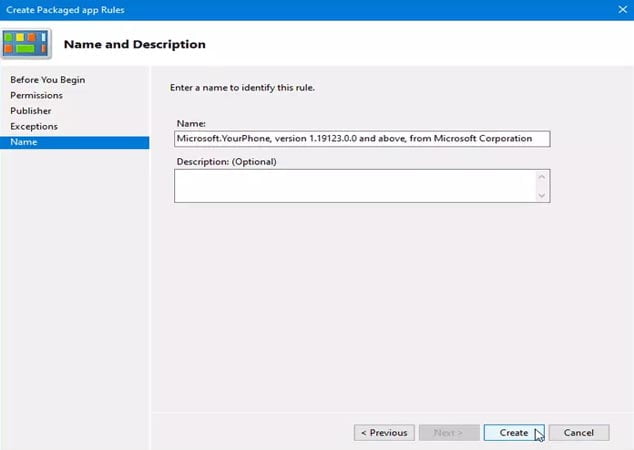
Sau khi làm điều đó, nhấp vào nút Create. Bây giờ bạn sẽ thấy quy tắc mới được tạo trong phần Packaged app Rules . Trong trường hợp bạn muốn xóa quy tắc này, nhấp chuột phải vào nó và chọn Delete. Sau đó, bạn phải xác nhận xóa.
Đó là nó! Mẹo này sẽ giúp bạn khắc phục This app has been blocked by your system administrator trên Windows 10.
Xem thêm :Tại Đây
Blog Download Template Blogspot : Tại Đây
Blog Download Phần Mềm Free : Tại Đây
Blog Download Acapella : Tại Đây
Trang mã hóa URL : Tại Đây